Chỉ số chung của bộ truyện: Mạng máy tính cho doanh nghiệp vừa và nhỏ: Giới thiệu
Độc giả thân mến!
Đôi khi chúng ta phải đối mặt với Máy chủ Chuyên nghiệp chỉ hỗ trợ một số Hệ điều hành nhất định trong quá trình Cấp phép của chúng - Cung cấp ban đầu. Cá nhân chúng tôi đã gặp các máy chủ mà trong quá trình này chỉ hỗ trợ những điều sau:
- Microsoft Windows Server 2003 và Gia đình
- Microsoft Windows Server 2008 và Gia đình
- Microsoft Windows Server 2012 và Gia đình
- Red Hat Enterprise Linux RHEL 4, 6 và 7
- SUSE Máy chủ doanh nghiệp Linux 12
Debian, Ubuntu, khác ...?. Không có gì. Những điều trên không có nghĩa là chúng ta không thể cài đặt một hệ điều hành khác, nhưng điều gì sẽ xảy ra với bảo hành, trình điều khiển, bản vá lỗi, bản cập nhật, v.v.? Hãy để mỗi người đọc tự rút ra kết luận.
Hôm nay, tôi phát hiện ra thông qua trao đổi cá nhân với người bạn và đồng nghiệp của tôi, Julio Cesar Carballo - anh ấy làm việc trong một Trung tâm dữ liệu quan trọng - rằng anh ấy đã dành khoảng 10 ngày để cài đặt 180 máy chủ chuyên nghiệp «từ hộp của họ đến giá với tổng số cáp bao gồm»Với hệ điều hành Ubuntu.
Về mặt kỹ thuật, có thể sử dụng Debian, Ubuntu, CentOS - RHEL, SuSE hoặc hệ điều hành khác UNIX Thích -mặc dù của systemd- được khuyến nghị cho công việc như vậy, như hỗ trợ ảo hóa trong các máy chủ chuyên nghiệp thuộc bất kỳ phạm vi nào.
Trong bài viết này, chúng tôi sẽ không đưa ra nhiều liên kết giữa các dòng, vì chúng tôi cho rằng các bài viết trước trong loạt bài «Mạng máy tính cho doanh nghiệp vừa và nhỏ«, Và họ đã quen thuộc với các tên gọi, từ viết tắt và định nghĩa. Những trang đó là gì ?:
- Mạng máy tính cho doanh nghiệp vừa và nhỏ: Giới thiệu
- Cài đặt máy trạm
- 6 Máy tính để bàn Debian
- Ảo hóa trên Debian: Giới thiệu
- Qemu-Kvm + Virt-Manager trên Debian
- lệnh ảo trên Debian
- Bản trình bày CentOS
- Lệnh khắc nghiệt
- Virt-Manager và virsh: Quản trị từ xa qua SSH
Và mặc dù nó không phải là cụ thể từ loạt bài, nhưng việc đọc bài viết sau đây rất hữu ích, vì nó phần nào chứng minh sự lựa chọn các bản phân phối Linux mà chúng tôi đã thực hiện cho loạt bài viết nói trên:
Hôm nay chúng tôi cố gắng cung cấp một Hướng dẫn để cài đặt một Hypervisor với CentOS - Thuốc lập trình Centos. Mỗi đầu đọc phải điều chỉnh nó theo phần cứng của máy chủ của bạn và yêu cầu của nhà sản xuất. Chúng tôi đã rời khỏi Cài đặt từng bước thông qua hình ảnh, để thuận tiện cho việc đọc bài viết này.
- Hãy nhớ rằng Red Hat, Inc. là nhà tài trợ chính của CentOS và Red Hat, Inc là nhà phát triển của libvirt, virtual manager, oVirt và thực tế là hầu hết mọi thứ liên quan đến ảo hóa bằng cách sử dụng Qemu -KVM và quản trị của nó.
Điều chỉnh tối thiểu sau khi cài đặt từng bước
Để làm cho cuộc sống dễ dàng hơn, bởi vì chúng ta vẫn chưa có DNS trong LAN, chúng tôi sửa đổi tệp một chút / etc / host:
[root @ centos7 ~] # nano / etc / hosts 127.0.0.1 localhost localhost.localdomain localhost4 localhost4.localdomain4 ::1 localhost localhost.localdomain localhost6 localhost6.localdomain6 10.10.10.4 centos7.desdelinux.fan centos 10.10.10.1 quản trị hệ thống.desdelinux.fan quản trị hệ thống
Chúng tôi khai báo rõ ràng các kho lưu trữ mà chúng tôi sẽ sử dụng và cập nhật hệ thống:
[root @ centos7 ~] # cd /etc/yum.repos.d/ [root @ centos7 yum.repos.d] # ls -l tổng 28 -rw-r - r--. 1 root root 1664 9 thg 2015, 1 CentOS-Base.repo -rw-r - r--. 1309 root root 9 Dec 2015 1 CentOS-CR.repo -rw-r - r--. 649 root root 9 Dec 2015 1 CentOS-Debuginfo.repo -rw-r - r--. 290 root root 9 ngày 2015 tháng 1 năm 630 CentOS-fasttrack.repo -rw-r - r--. 9 root root 2015 ngày 1 tháng 1331 năm 9 CentOS-Media.repo -rw-r - r--. 2015 root root 1 1952 thg 9, 2015 CentOS-Sources.repo -rw-r - r--. XNUMX root root XNUMX XNUMX thg XNUMX, XNUMX CentOS-Vault.repo
Tất nhiên là tốt cho sức khỏe khi đọc nội dung của các tệp khai báo gốc từ các kho lưu trữ được đề xuất của CentOS. Những thay đổi chúng tôi thực hiện ở đây là do chúng tôi không có quyền truy cập Internet và chúng tôi làm việc với các kho lưu trữ cục bộ được tải xuống từ WWW.
[root @ centos7 yum.repos.d] # mkdir gốc [root @ centos7 yum.repos.d] # mv CentOS- * original / [root @ centos7 yum.repos.d] # nano centos-base.repo [centos-base] name = CentOS- $ releasever baseurl = http: //10.10.10.1/repos/centos/7/base/ gpgcheck = 0 enable = 1 [root @ centos7 yum.repos.d] # nano centos-Updates.repo [centos-updates] name=CentOS-$releasever baseurl=http://10.10.10.1/repos/centos/7/updates/x86_64/ gpgcheck=0 enabled=1 [root @ centos7 yum.repos.d] # yum xóa tất cả Các plugin đã tải: nhanh nhất, langpacks Làm sạch kho: centos-base centos-Updates Dọn dẹp mọi thứ [root @ centos7 yum.repos.d] # yum cập nhật Các plugin đã tải: quickmirror, centos-base langpacks | 3.4 kB 00:00 centos-cập nhật | 3.4 kB 00:00 (1/2): centos-base / primary_db | 5.3 MB 00:01 (2/2): centos-Updates / primary_db | 9.1 MB 00:01 Xác định bản sao nhanh nhất Không có gói nào được đánh dấu để cập nhật
Thông báo «Không (tồn tại) gói được đánh dấu để cập nhật» - «Không có gói nào được đánh dấu để cập nhật» cho biết rằng, bằng cách khai báo kho lưu trữ cập nhật nhất có sẵn cho chúng tôi trong quá trình cài đặt, chính xác là các gói mới nhất đã được cài đặt.
Gói liên quan đến Hypervisor nào đã được cài đặt?
Trong thư mục /nguồn gốc, Trình cài đặt Loại rắn lớn ở mỹ để lại một tệp với các tham số quan trọng nhất đã được sử dụng trong quá trình triển khai CentOS. Chúng tôi muốn biết gói nào đã được cài đặt, vì cho đến nay chúng tôi không trực tiếp sử dụng lệnh yum cài đặt, khi sử dụng trình cài đặt đồ họa.
[root @ centos7 ~] # mèo anaconda-ks.cfg .... % package @ ^ virtualization-host-environment @căn cứ @ compat-thư viện @cốt lõi @debug @ virtualization-hypervisor @ virtualization-platform @ virtualization-tools ....
Các kiện hàng - gói với biểu tượng @ lúc đầu, chúng chỉ ra Nhóm gói. Trong trường hợp của chúng tôi, để có được danh sách Nhóm - Nhóm, chúng tôi phải thêm đĩa DVD cài đặt vào khai báo kho:
[root @ centos7 ~] # mount / dev / sr0 / media / mount: / dev / sr0 được bảo vệ chống ghi, gắn kết chỉ đọc [root @ centos7 ~] # nano /etc/yum.repos.d/centos-media.repo [centos-media] name = CentOS- $ releasever baseurl = file: /// media gpgcheck = 0 enable = 1 [root @ centos7 ~] # yum xóa tất cả Các plugin đã tải: quickmirror, langpacks Dọn dẹp kho: centos-base centos-media centos-Updates Dọn dẹp mọi thứ Dọn dẹp danh sách các máy nhân bản nhanh nhất [root @ centos7 ~] # yum cập nhật Các plugin đã tải: quickmirror, centos-base langpacks | 3.4 kB 00:00 centos-mean | 3.6 kB 00:00 centos-cập nhật | 3.4 kB 00:00 (1/4): centos-media / group_gz | 155 kB 00:00 (2/4): centos-media / primary_db | 5.3 MB 00:00 (3/4): centos-base / primary_db | 5.3 MB 00:00 (4/4): centos-Updates / primary_db | 9.1 MB 00:01 Xác định bản sao nhanh nhất Không có gói nào được đánh dấu để cập nhật [root @ centos7 ~] # yum repolist tất cả Các plugin đã tải: quickmirror, langpacks Đang tải tốc độ nhân bản từ kho lưu trữ hostfile được lưu trong bộ nhớ cache tên kho lưu trữ tên centos-base Trạng thái centos-base Đã bật CentOS-7: 9,007 centos-media Đã bật CentOS-7: 9,007 centos-update CentOS-7 đã bật: 2,560 repolist: 20,574 [root @ centos7 ~] # danh sách nhóm yum ... Nhóm môi trường có sẵn: Cài đặt tối thiểu Máy chủ cơ sở hạ tầng nút điện toán Máy chủ và tệp in Máy chủ web cơ bản Máy chủ ảo hóa máy chủ với GUI Gnome Máy tính để bàn Plasma KDE Phát triển không gian làm việc và Máy trạm sáng tạo Nhóm có sẵn: Quản trị hệ thống Thư viện được hỗ trợ Kế thừa hỗ trợ UNIX Hệ thống Công cụ quản trị Công cụ phát triển Công cụ Công cụ Quản trị Đồ họa Công cụ Bảng điều khiển Internet. Hỗ trợ khoa học Hỗ trợ thẻ thông minh ...
ó
[root @ centos7 ~] # id danh sách nhóm yum Các plugin đã tải: quickmirror, langpacks Đang tải tốc độ máy nhân bản từ máy chủ lưu trữ trong bộ nhớ cache Nhóm môi trường có sẵn: Cài đặt tối thiểu Nút tính toán (máy tính-nút-môi trường) Máy chủ cơ sở hạ tầng (cơ sở hạ tầng-máy chủ-môi trường) Máy chủ và tệp in (tệp-in-máy chủ-môi trường) Cơ bản máy chủ web (web-máy chủ-môi trường) Máy chủ ảo hóa (ảo hóa-máy chủ-môi trường) Máy chủ có GUI (đồ họa-máy chủ-môi trường) Máy tính để bàn Gnome (gnome-desktop-môi trường) Không gian làm việc Plasma KDE (kde-desktop-môi trường) Phát triển và sáng tạo Máy trạm (nhà phát triển-máy trạm-môi trường) Các nhóm đã cài đặt: Thư viện tương thích (thư viện máy tính) Hỗ trợ UNIX cũ (kế thừa-unix) Công cụ quản trị hệ thống (system-admin-tools) Công cụ bảo mật (security-tools) Các nhóm có sẵn: Quản trị hệ thống (hệ thống -quản lý) Công cụ phát triển (phát triển) Công cụ quảng cáo đồ họa Công cụ phục vụ (đồ họa-quản trị-công cụ) cho bảng điều khiển Internet. (console-internet) Hỗ trợ khoa học (khoa học) Hỗ trợ thẻ thông minh (smart-card)
Trong quá trình cài đặt, chúng tôi chọn tùy chọn chính Máy chủ ảo hóa và bên trong cô ấy ở Nền tảng ảo hóa:
[root @ centos7 ~] # yum groupinfo virtualization-host-environment
---- Nhóm môi trường: Môi trường máy chủ ảo hóa Id: virtualization-host-environment Mô tả: Máy chủ ảo hóa tối thiểu. Các nhóm bắt buộc: cốt lõi cơ sở
ảo hóa-siêu giám sát
công cụ ảo hóa
Các nhóm tùy chọn: gỡ lỗi + mạng-tệp-hệ thống-máy khách + quản lý hệ thống từ xa
nền tảng ảo hóa
[root @ centos7 ~] # yum groupinfo virtualization-hypervisor
.... Nhóm: Virtualization Hypervisor Nhóm-Id: virtualization-hypervisor Mô tả: Cài đặt máy chủ ảo hóa nhỏ nhất có thể. Các gói bắt buộc:
= libvirt
= qemu-kvm
Các gói tùy chọn: qemu-kvm-tools
[root @ centos7 ~] # yum groupinfo ảo hóa-công cụ
.... Nhóm: Công cụ ảo hóa Nhóm-Id: công cụ ảo hóa Mô tả: Công cụ quản lý ảnh ảo ngoại tuyến. Các gói mặc định:
= libguestfs
Các gói tùy chọn: libguestfs-java libguestfs-tools libguestfs-tools-c
[root @ centos7 ~] # yum groupinfo virtualization-platform
.... Nhóm: Nền tảng ảo hóa Nhóm-Id: nền tảng ảo hóa Mô tả: Cung cấp giao diện để truy cập và kiểm soát các vùng chứa và khách được ảo hóa. Các gói bắt buộc: libvirt
= libvirt-client
= đạo đức
Các gói tùy chọn: hàng rào-ảo-libvirt-hàng-rào-ảo-đa-đường-hàng-rào-hàng-rào-nối-tiếp-libvirt-cim libvirt-java
Một cách khác để có được Danh sách đầy đủ các Gói đã Cài đặt như sau:
[root @ centos7 ~] Đã cài đặt # danh sách yum [root @ centos7 ~] # danh sách yum đã cài đặt> install.txt
Liên quan đến Hypervisor
[root @ centos7 ~] # egrep "(vir | kvm | qemu)" install.txt ipxe-roms-qemu.noarch 20130517-8.gitc4bce43.el7_2.1 @Updates libvirt.x86_64 1.2.17-13.el7_2.5 @Updates libvirt-client.x86_64 1.2.17-13.el7_2.5 @Updates libvirt- daemon.x86_64 1.2.17-13.el7_2.5 @Updates libvirt-daemon-config-network.x86_64 1.2.17-13.el7_2.5 @Updates libvirt-daemon-config-nwfilter.x86_64 1.2.17-13.el7_2.5 .86 @Updates libvirt-daemon-driver-interface.x64_1.2.17 13-7.el2.5_86 @Updates libvirt-daemon-driver-lxc.x64_1.2.17 13-7.el2.5_86 @Updates libvirt-daemon-driver- network.x64_1.2.17 13-7.el2.5_86 @Updates libvirt-daemon-driver-nodedev.x64_1.2.17 13-7.el2.5_86 @Updates libvirt-daemon-driver-nwfilter.x64_1.2.17 13-7.el2.5_86 .64 @Updates libvirt-daemon-driver-qemu.x1.2.17_13 7-2.5.el86_64 @Updates libvirt-daemon-driver-secret.x1.2.17_13 7-2.5.el86_64 @Updates libvirt-daemon-driver- Storage.x1.2.17_13 7-2.5.el86_64 @Updates libvirt-daemon-kvm.x1.2.17_13 7-2.5.el86_64 @Updates libvirt-python.x1.2.17_2 7-86.el64 @Base qemu-img. x10_1.5.3 105: 7-2.7.el86_64 @Updates qemu-kvm.x10_1.5.3 105: 7. 2.7-86.el64_10 @Updates qemu-kvm-common.x1.5.3_105 7: 2.7-86.el64_1.13 @Updates Virt-what.x6_7 0.14-9.el7 @Base Virt-who.noarch 2.1-XNUMX. elXNUMX_XNUMX @Updates
Lưu ý rằng đầu ra ở trên hiển thị từng gói riêng lẻ đã được cài đặt từ kho nào. Nhân tiện, chúng tôi gián tiếp kiểm tra xem chúng tôi đang làm việc với phiên bản CentOS 7.2. Chúng ta cũng có thể thấy rằng, với bộ lọc được sử dụng trong danh sách các gói, ví dụ: gói libguestfs cũng là một phần của Nền tảng ảo hóa.
Chúng tôi đề nghị duyệt qua Danh sách các Gói đã Cài đặt một chút.
Hoạt động cuối cùng ... hoặc gần như
Hoàn tất cấu hình hypervisor centos7.desdelinux.cái quạt và tạo máy ảo đầu tiên của bạn, từ xa, như chúng tôi đã chỉ ra trong bài viết Virt-Manager và virsh: Quản trị từ xa qua SSH.
Đối với những độc giả thích Bảng điều khiển luôn bị đánh bại, chúng tôi sẽ dành bài viết tiếp theo «CentOS 7 Hypervisor: Quản trị từ xa» trong đó chúng ta sẽ chủ yếu sử dụng các lệnh đầm lầy y cài đặt ảo chạy từ xa từ máy trạm của chúng tôi sysadmin.fromlinu.fan.
Cài đặt từng bước thông qua hình ảnh
Quan sát:
- Các hình ảnh là tự giải thích. Trình cài đặt Loại rắn lớn ở mỹ bởi CentOS nó là một công cụ rất mạnh trong lớp của nó
- Các giá trị được hiển thị chỉ dành cho mục đích thử nghiệm và không nên được coi là khuyến nghị hoặc chính thức bất cứ lúc nào.
- Thứ tự theo sau để đáp ứng nhu cầu của trình cài đặt, chẳng hạn như không có gì hơn
- Chính sách mà chúng tôi chưa chọn Chính sách bảo mật - CHÍNH SÁCH BẢO MẬT bất kỳ, không có nghĩa là bạn nên. Hơn nữa, chúng tôi mời bạn sử dụng nó
- Với tùy chọn KDUMP, nó sẽ xảy ra giống như ở điểm trước
- Trong cấu hình Mạng, chúng tôi không chạm vào nhiều tùy chọn vì chúng tôi không cần chúng để xây dựng máy chủ thử nghiệm ảo của mình. Không cần phải nói, ngay cả khi nó là một bài kiểm tra, nó hoạt động rất chính xác
- Kiểu phân vùng và kích thước của phân vùng là một ví dụ và không có gì khác
- LỰA CHỌN PHẦN MỀM là để có được một Hypervisor với số lượng gói tối thiểu được cài đặt. Chúng tôi mời bạn làm phong phú thêm máy chủ của mình trong quá trình sản xuất
- Về NGUỒN CÀI ĐẶT, chúng tôi xin nhắc lại rằng chúng tôi sử dụng các kho lưu trữ cục bộ do thiếu kết nối Internet trong nước. Chúng tôi làm việc với các kho lưu trữ cục bộ được tải xuống -bởi bạn bè và đồng nghiệp- từ WWW
- Nếu sau khi khởi động lại hệ điều hành khi kết thúc quá trình cài đặt, bạn được yêu cầu đọc và phê duyệt Thỏa thuận Cấp phép Cuối cùng, thứ tự của các khóa là "1", "2" và "c", không có dấu ngoặc kép. Không có gì!. 😉
Thư viện ảnh
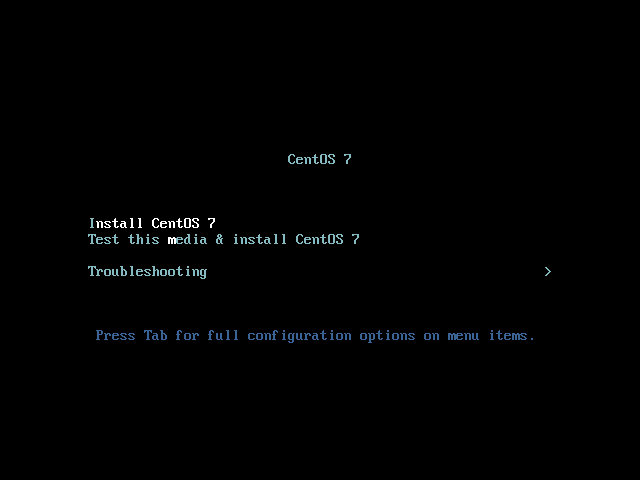
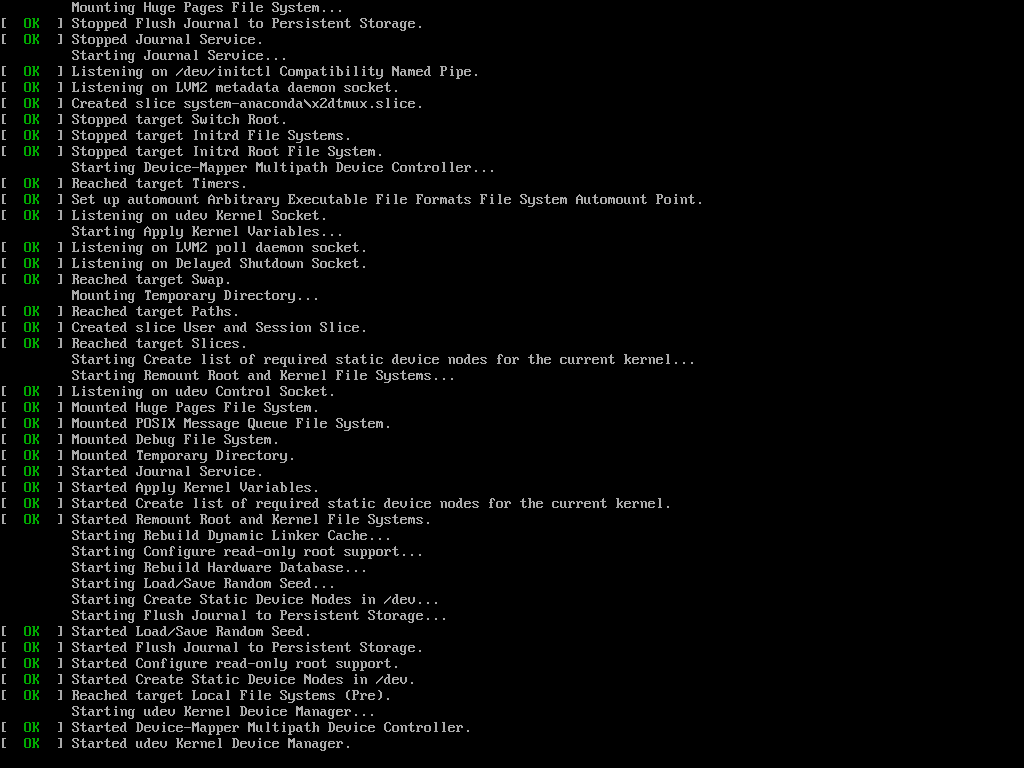
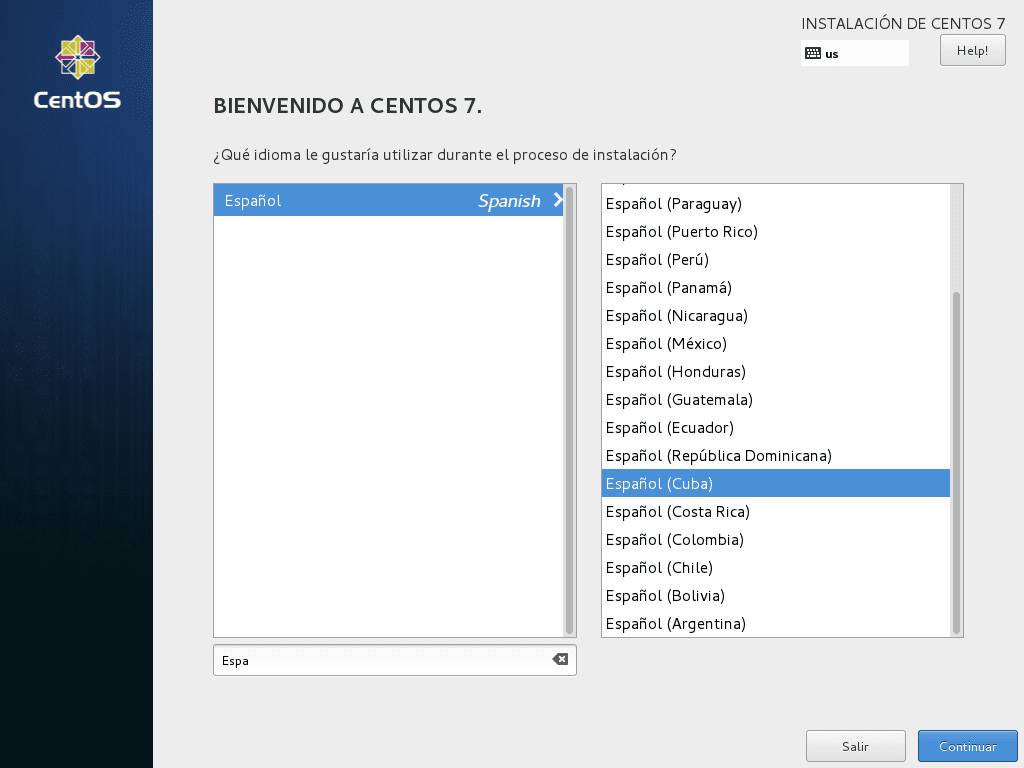
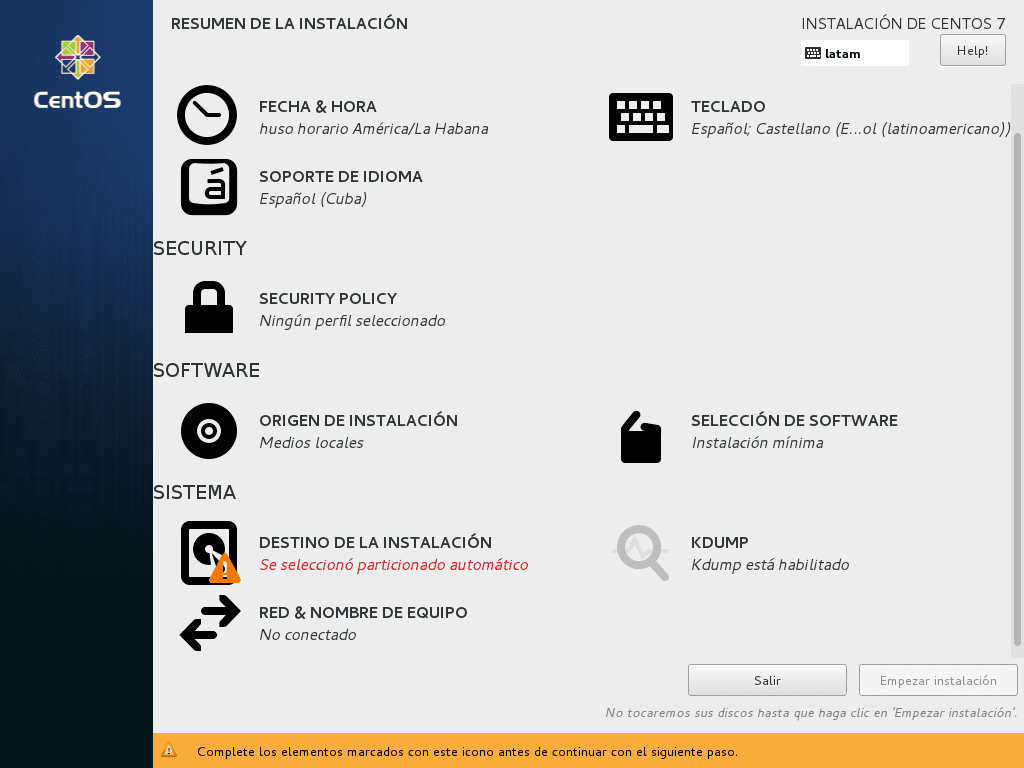
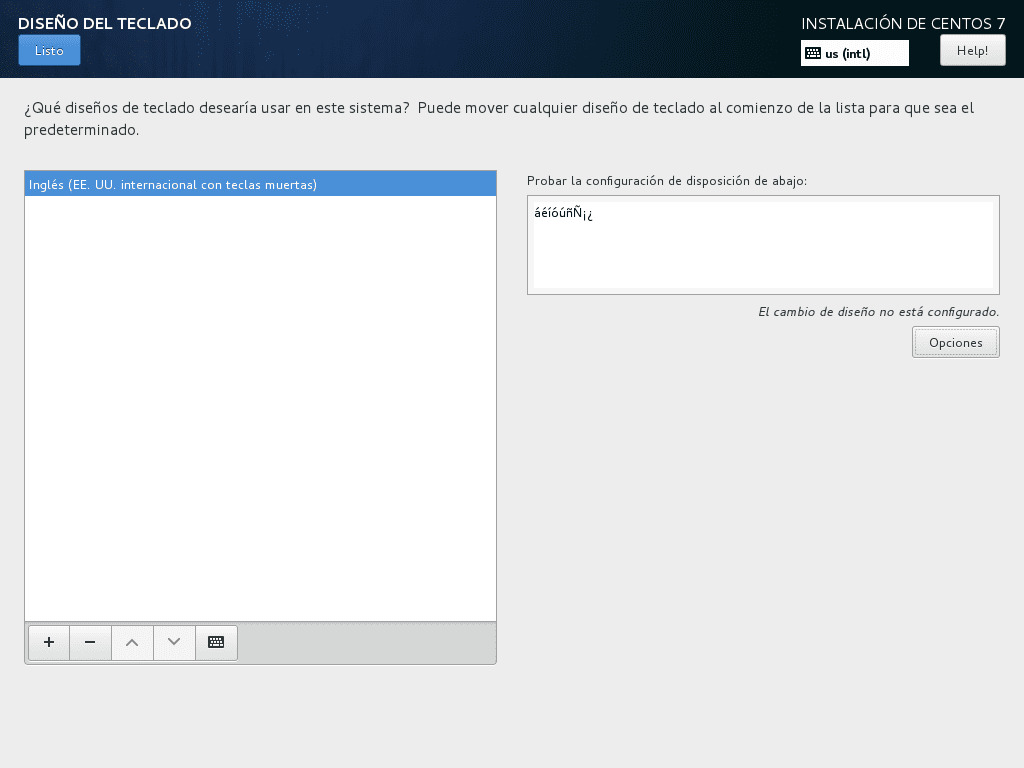
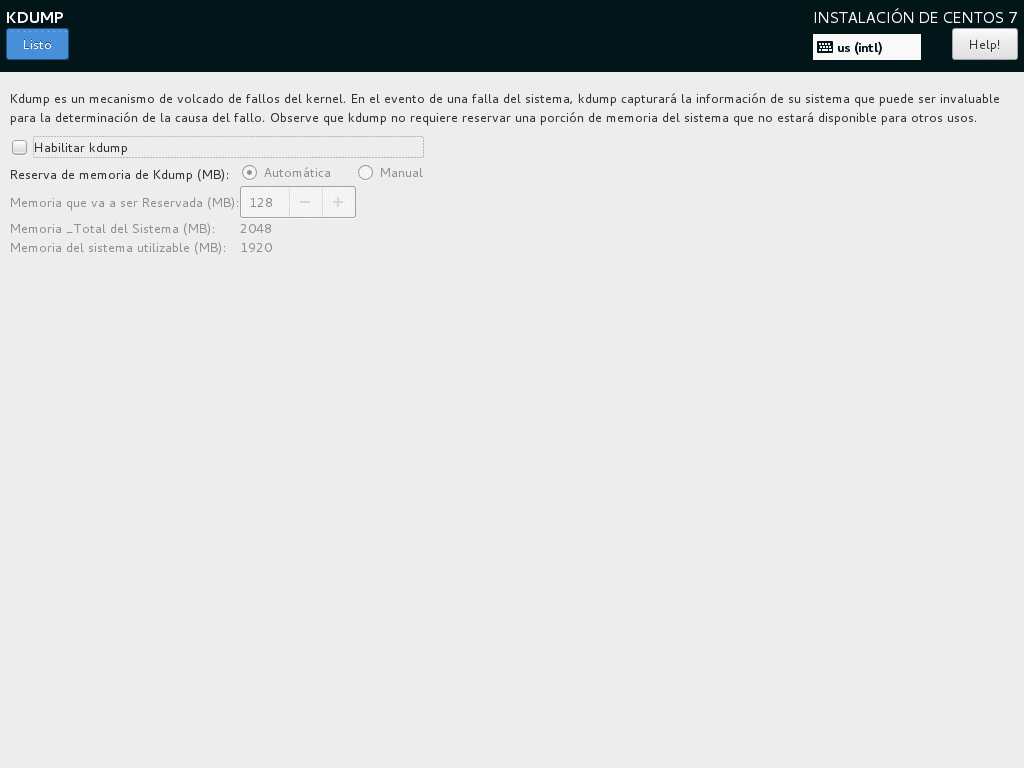
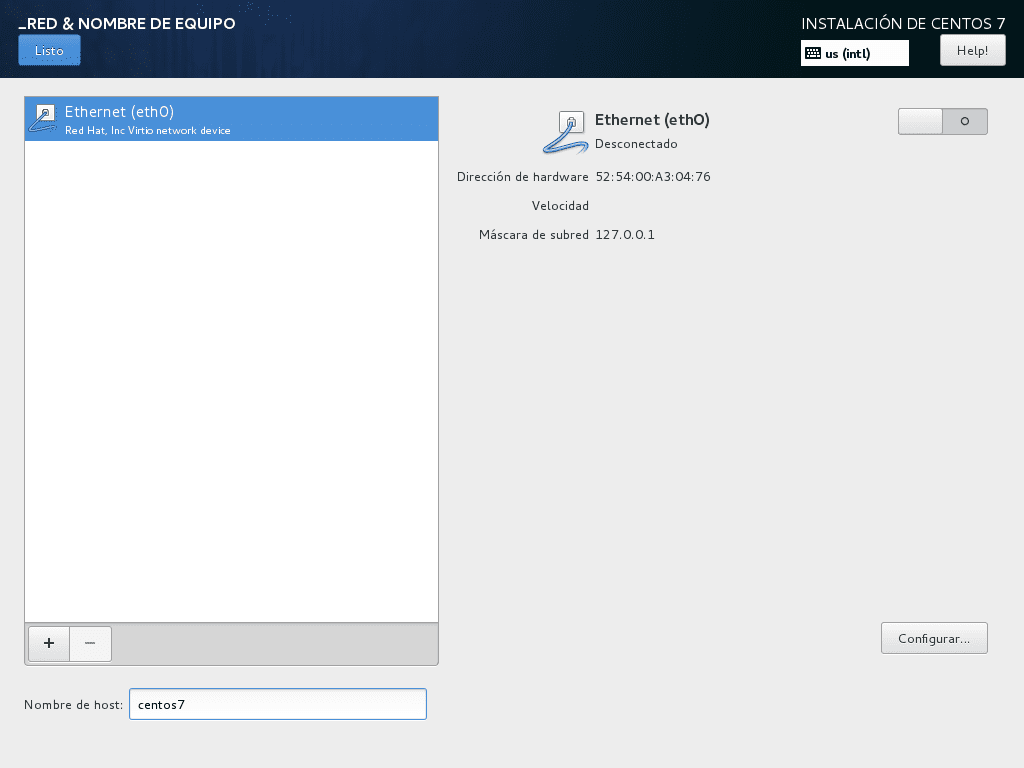
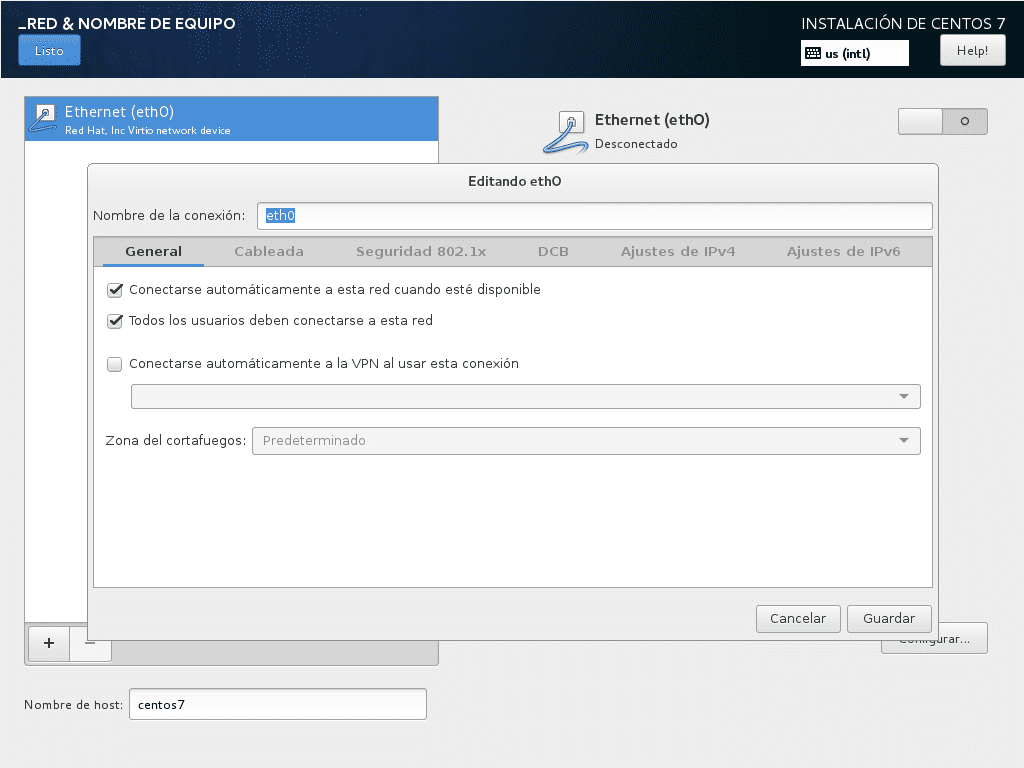
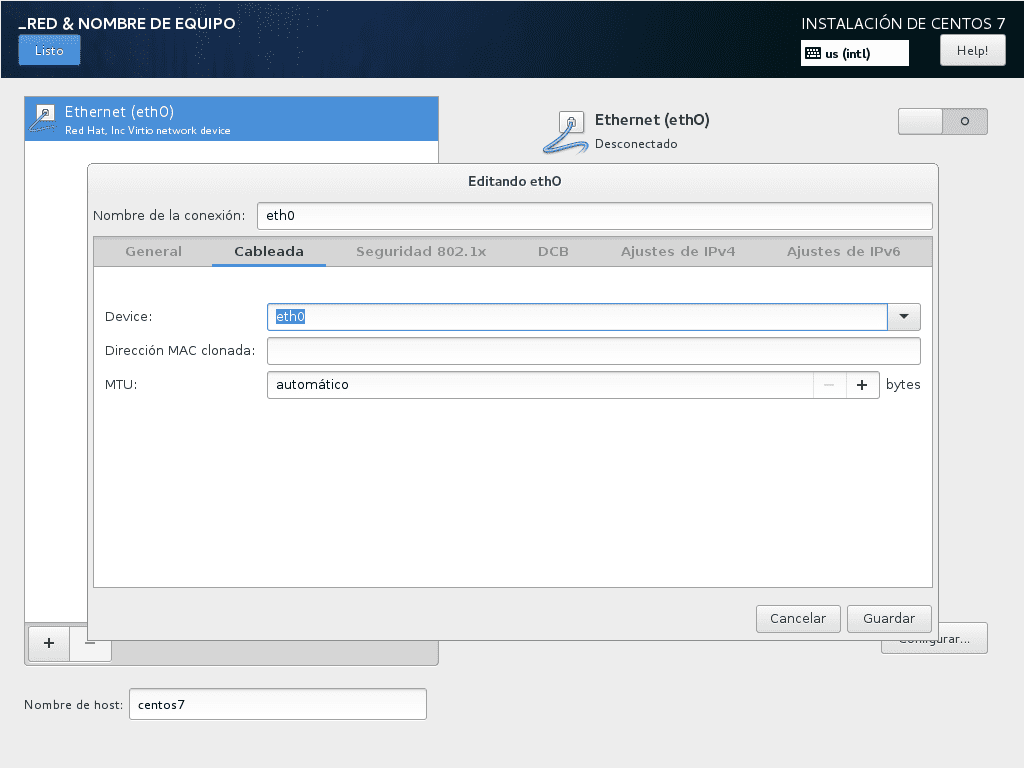
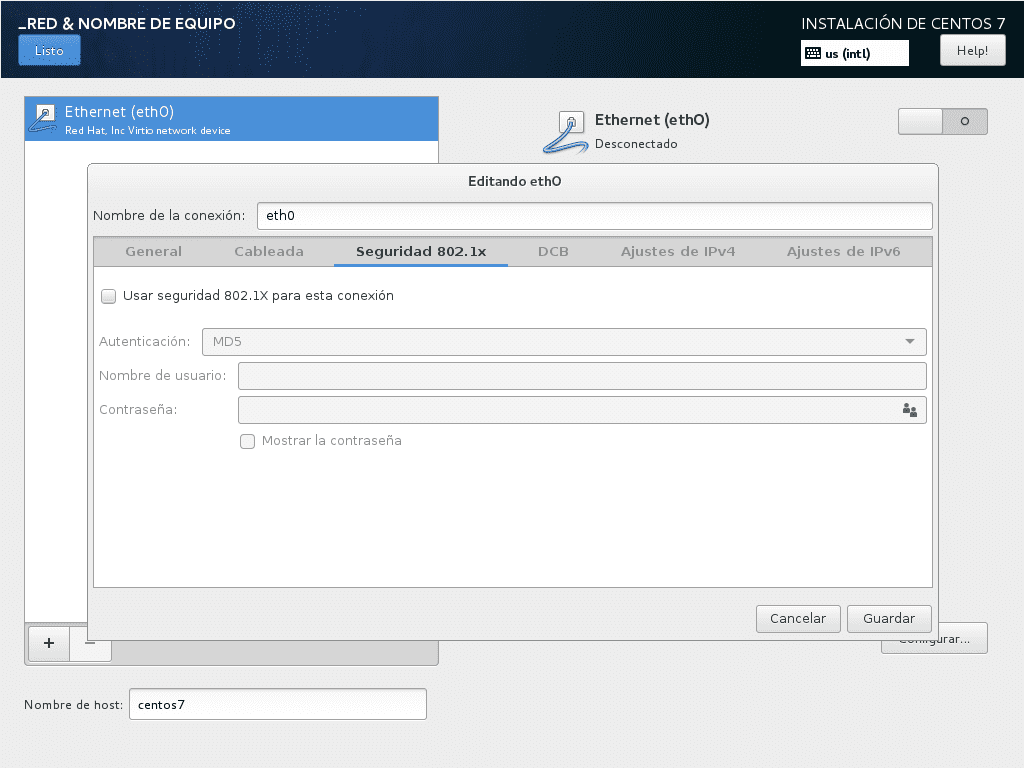
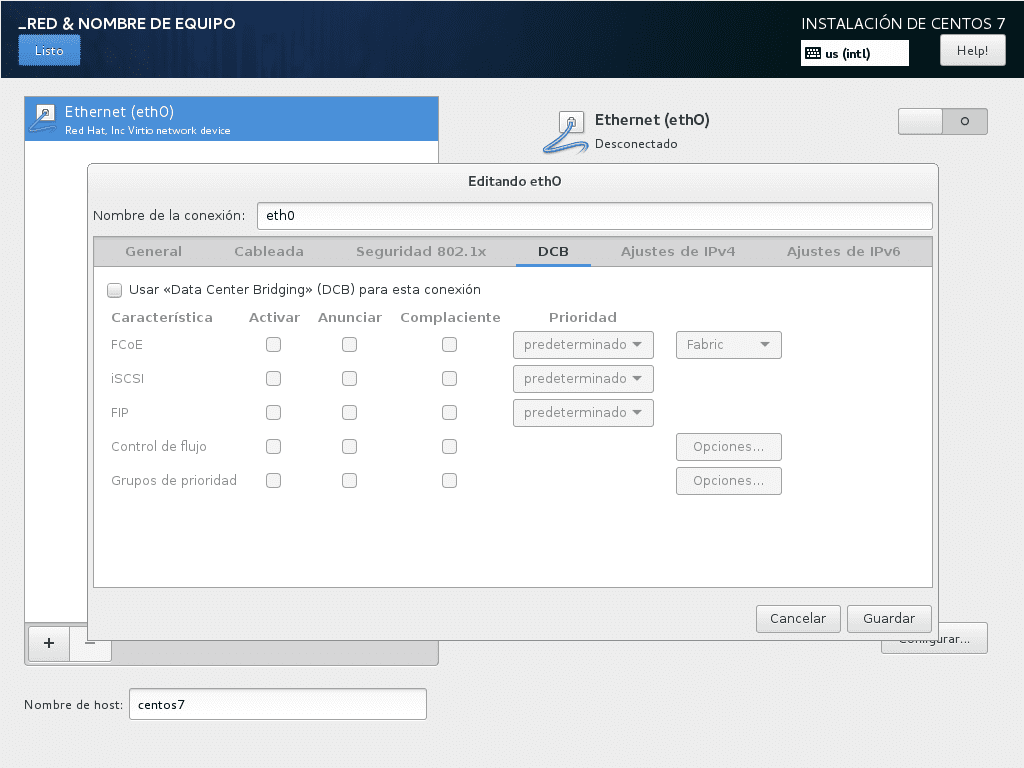
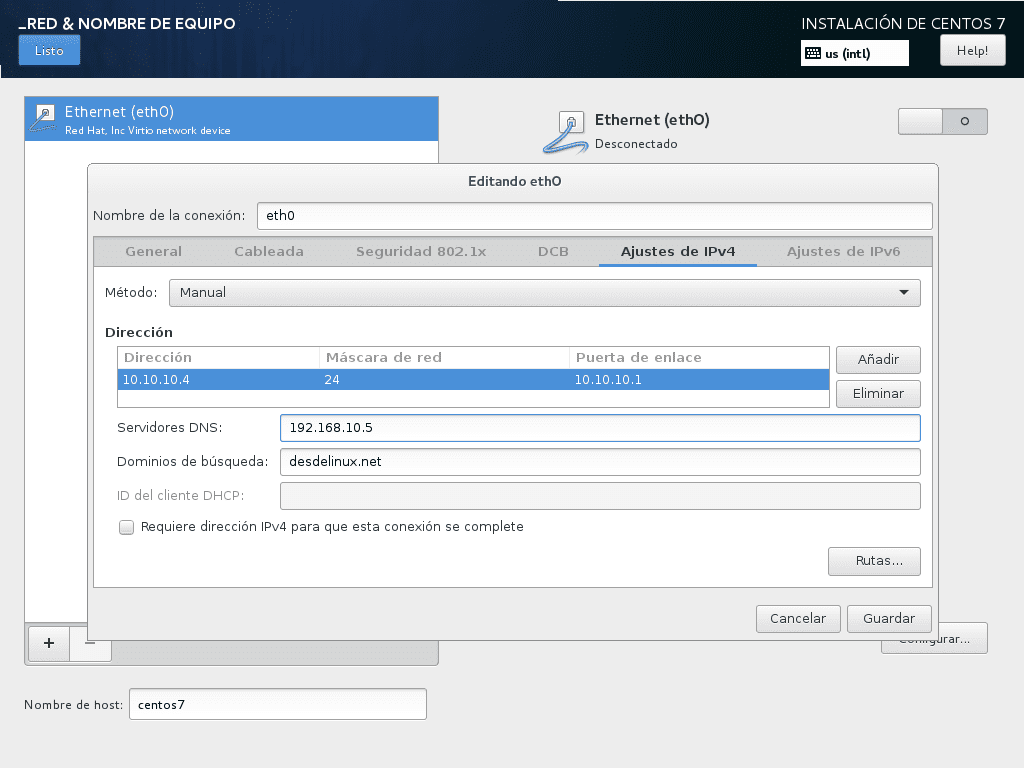
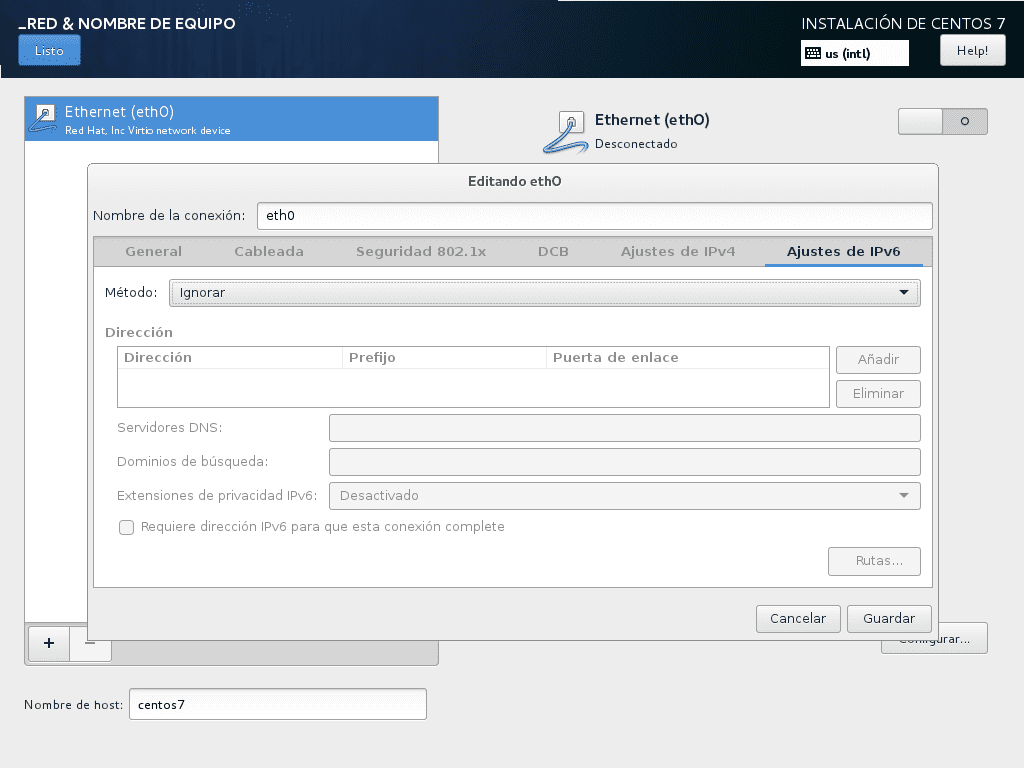
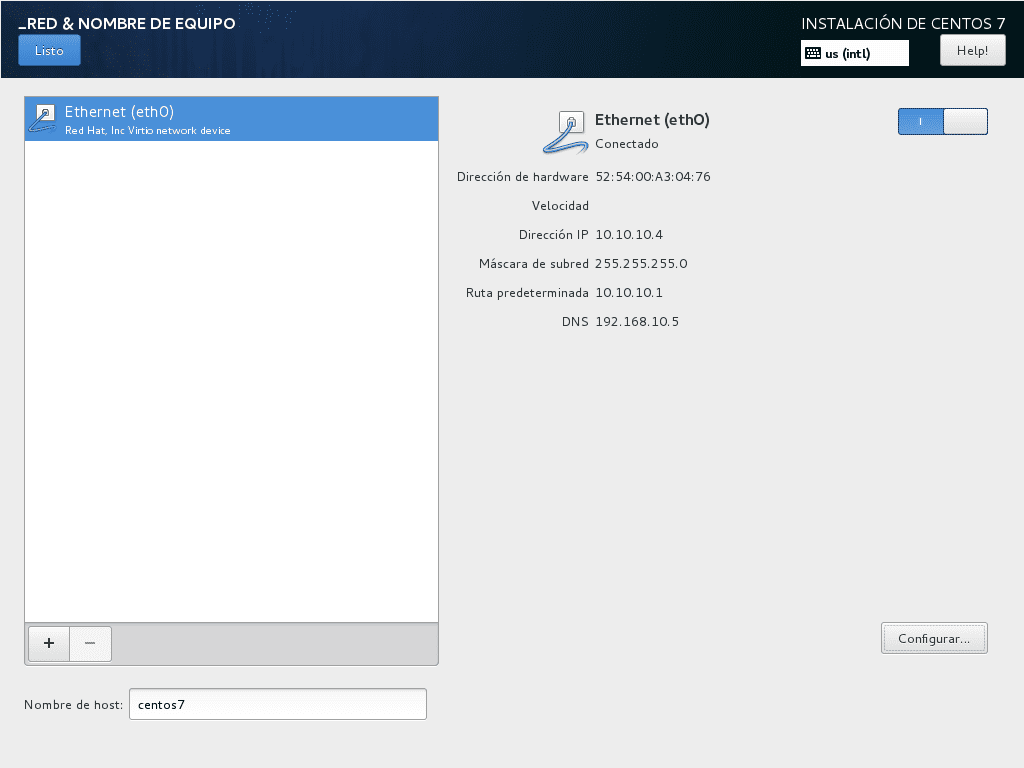
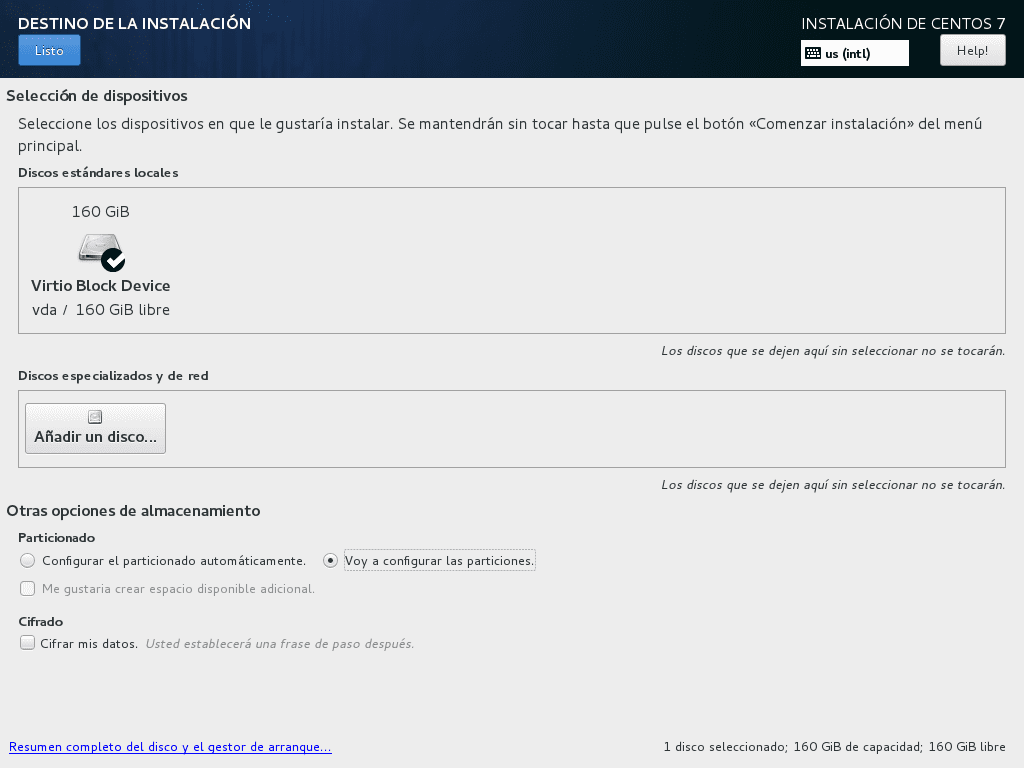
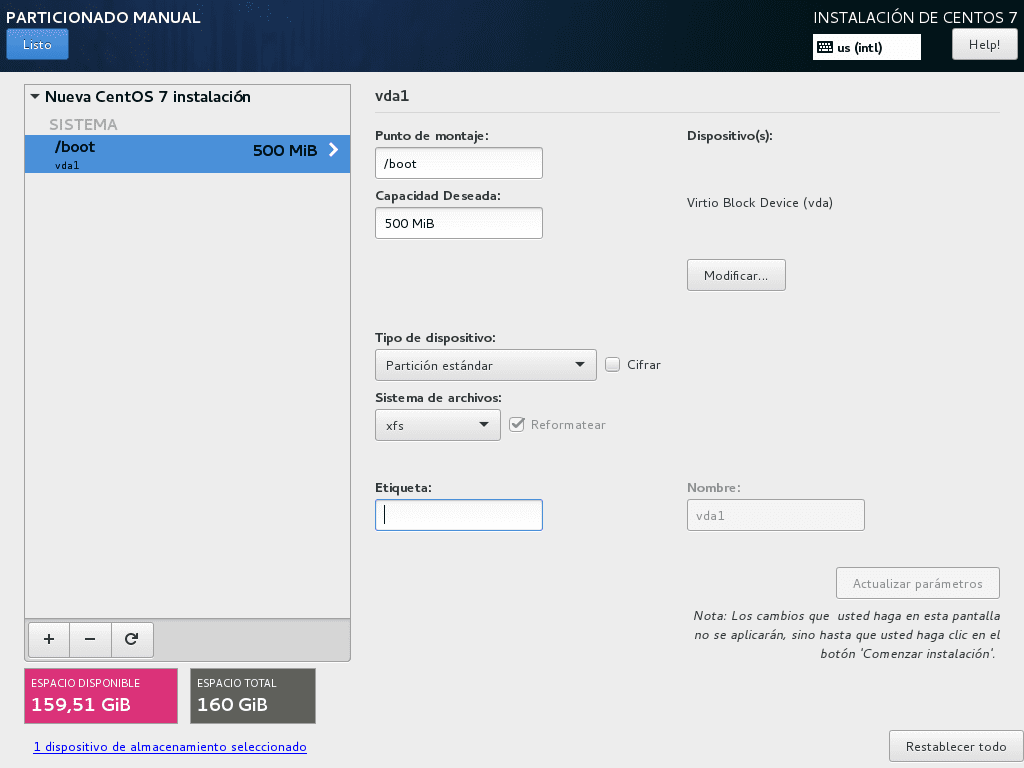
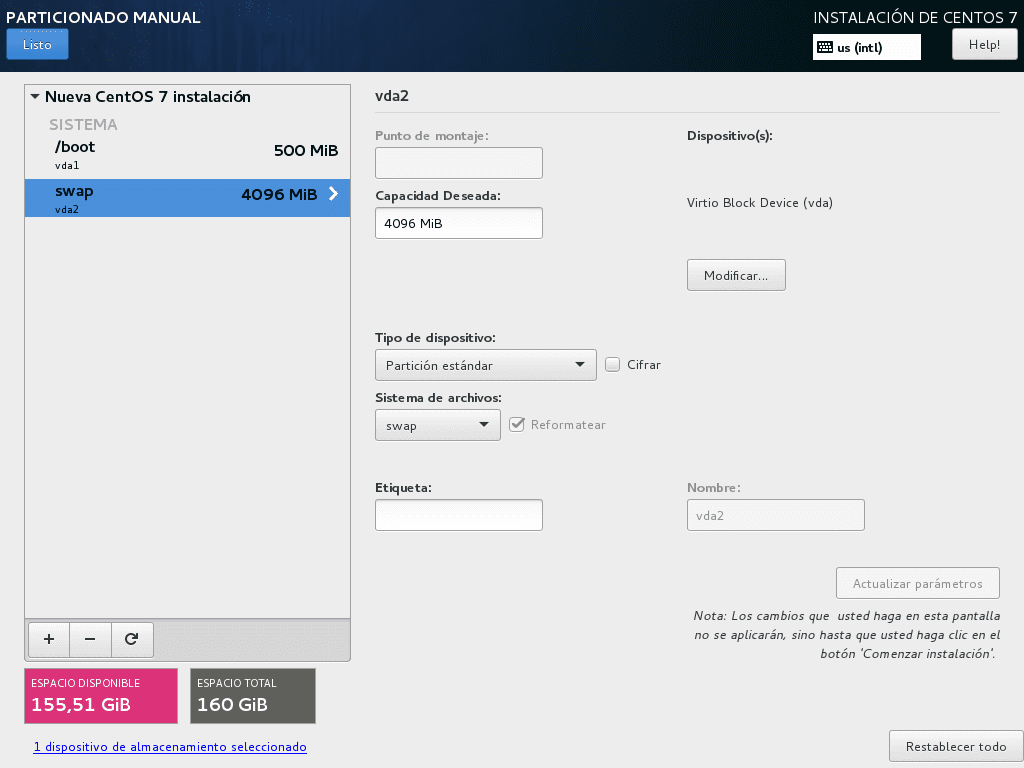
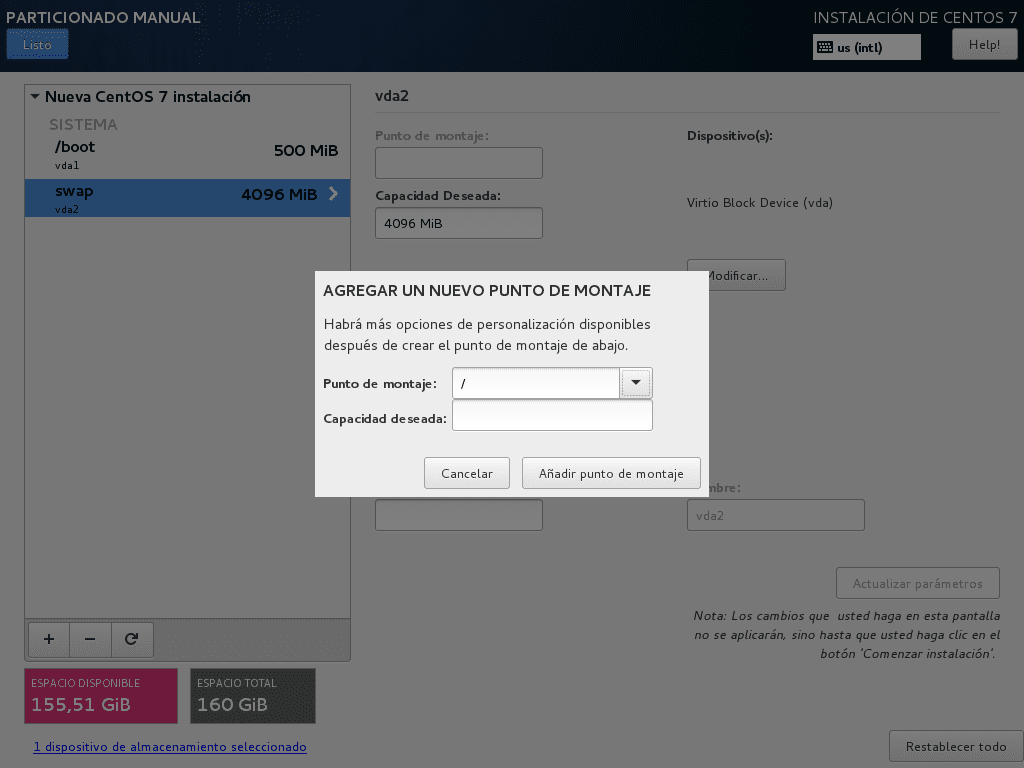
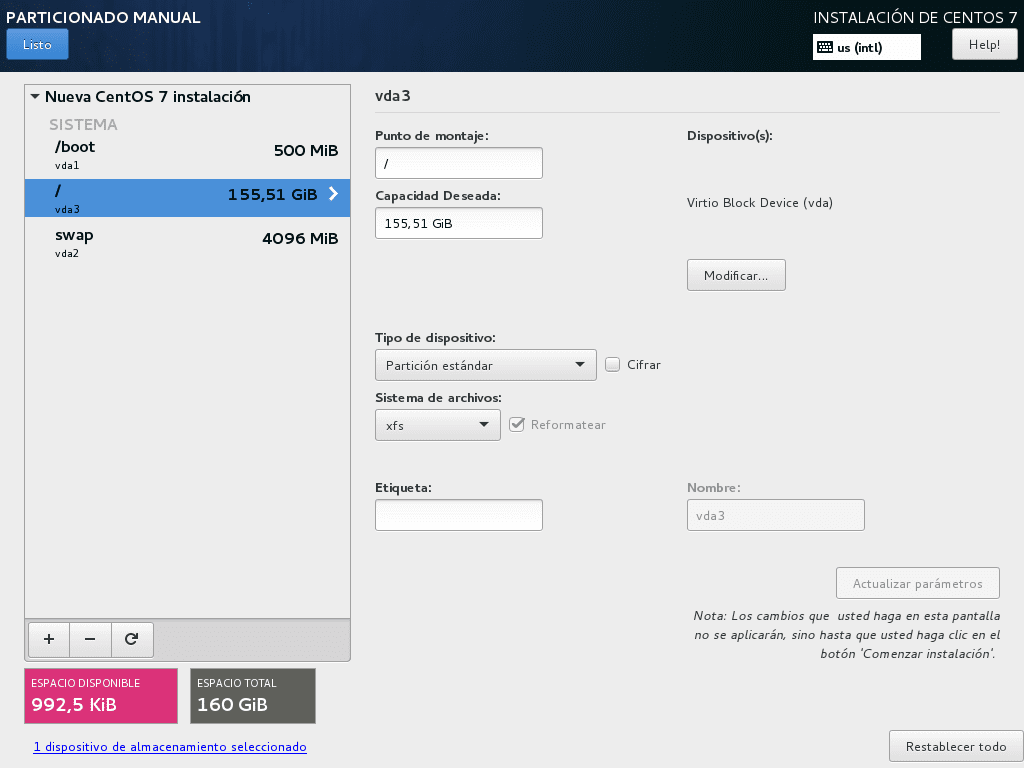
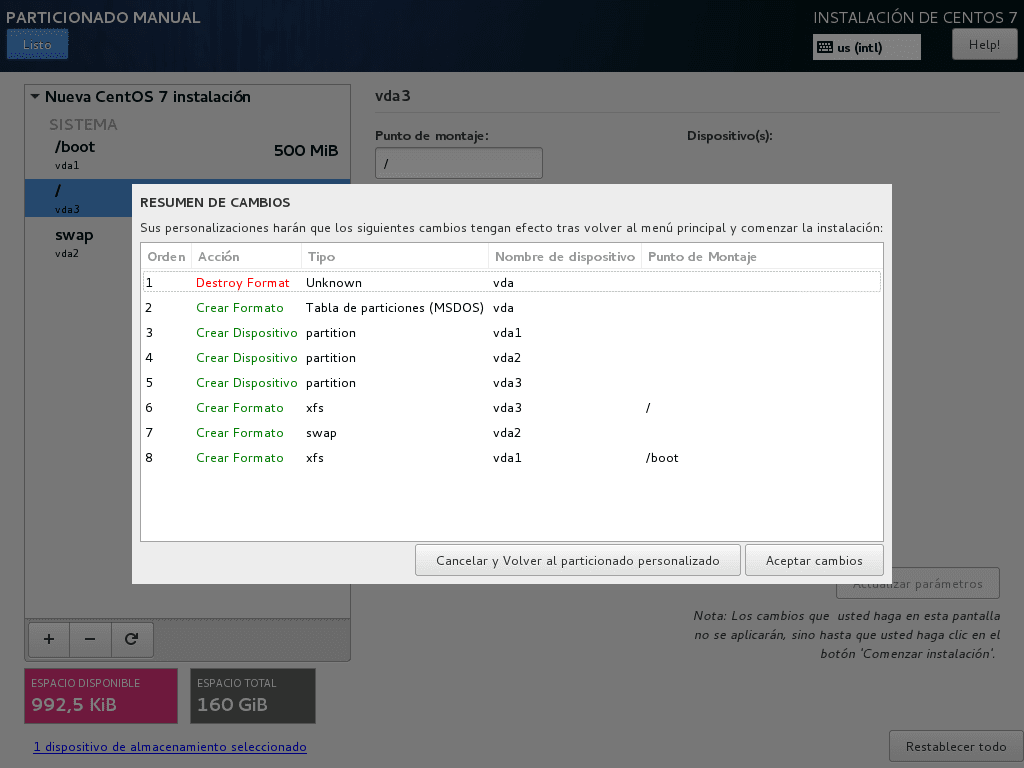
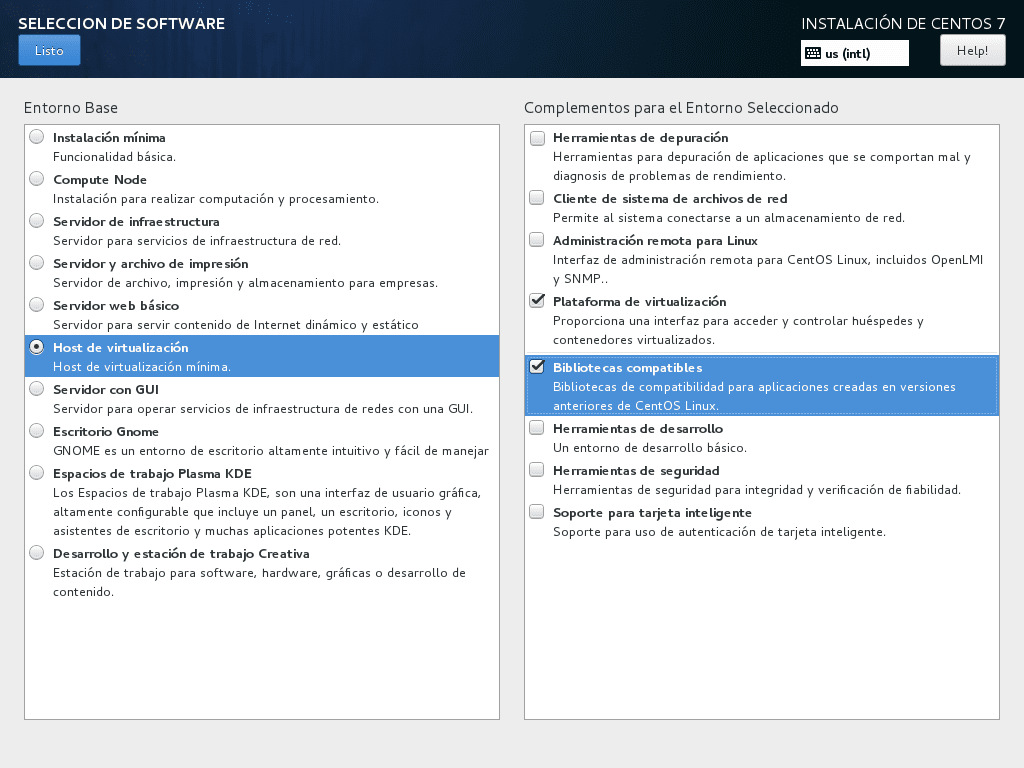
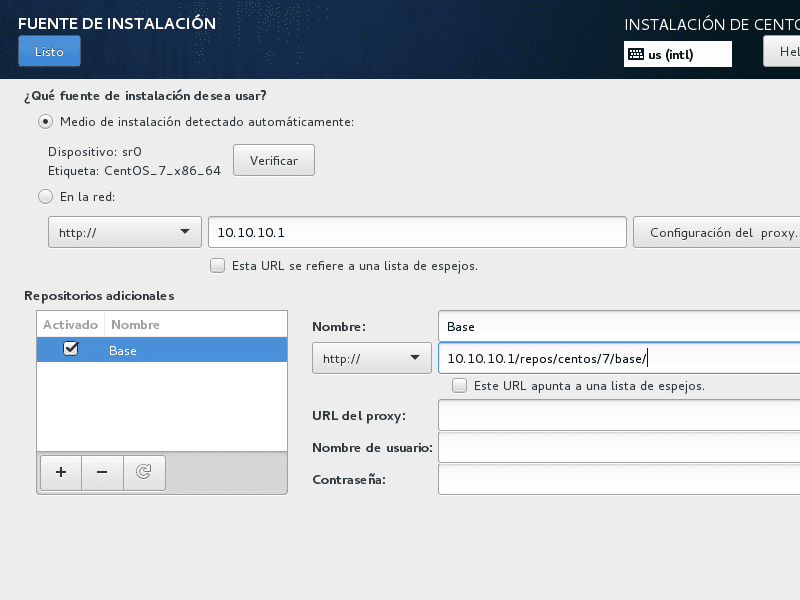

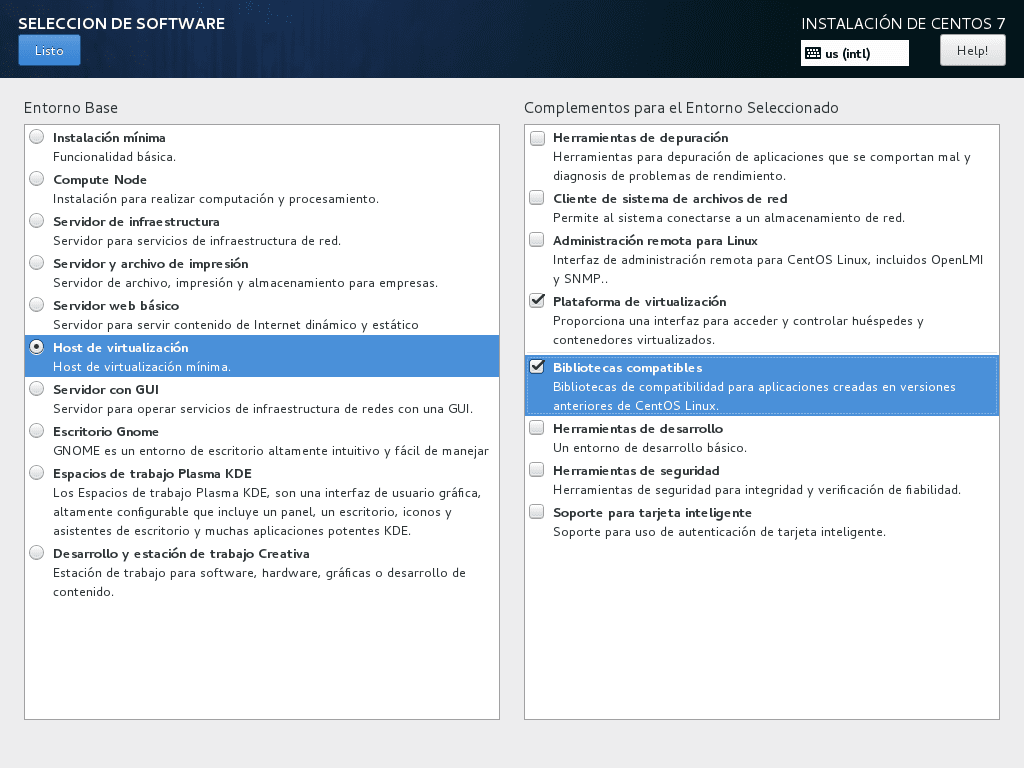
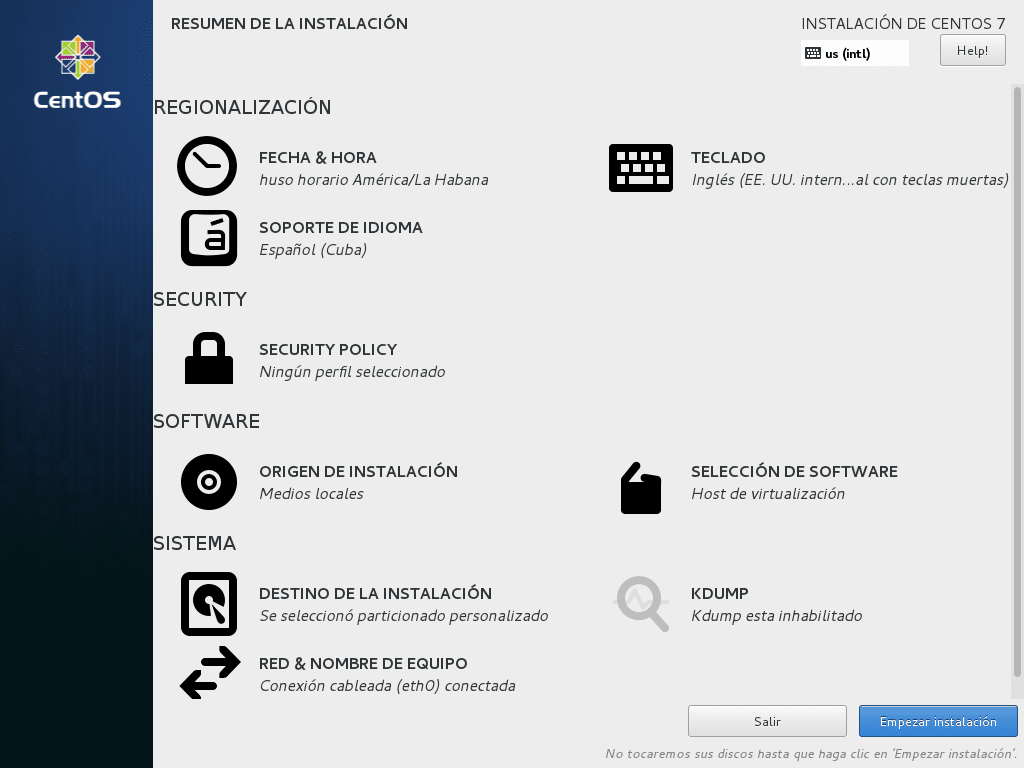
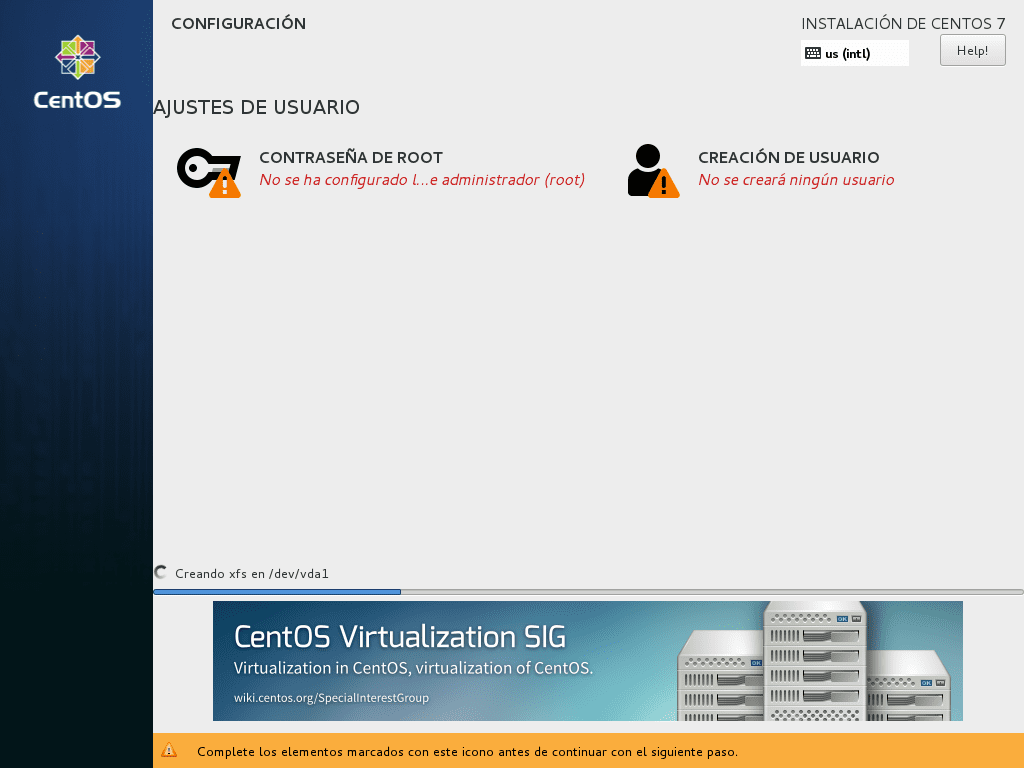
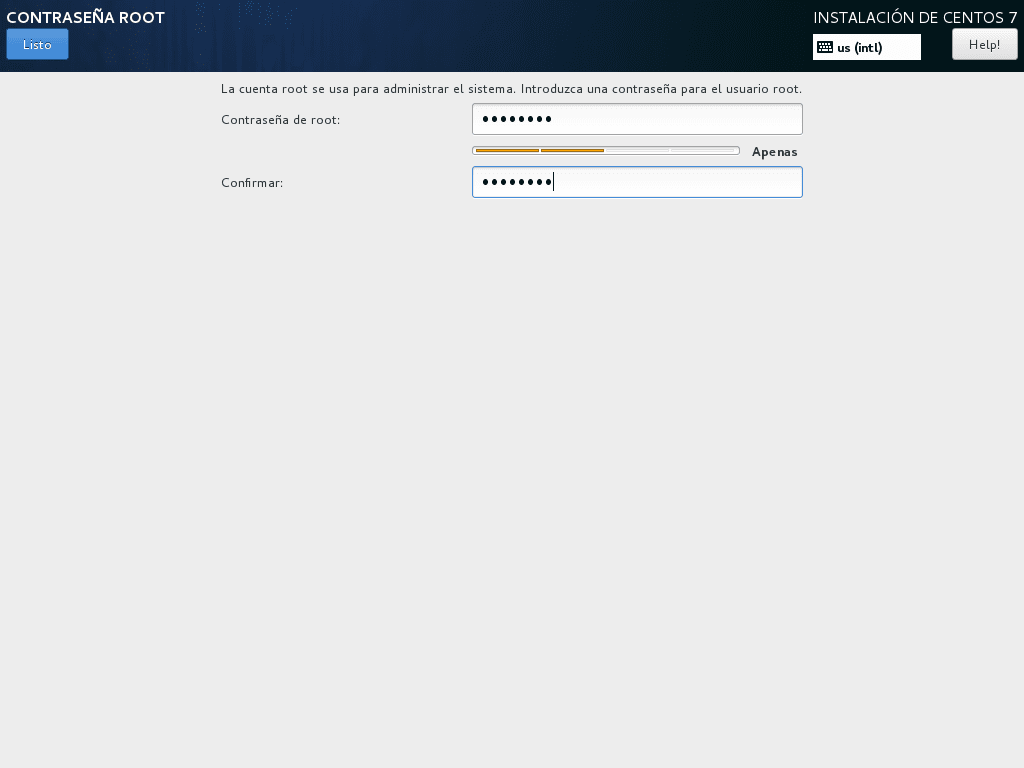
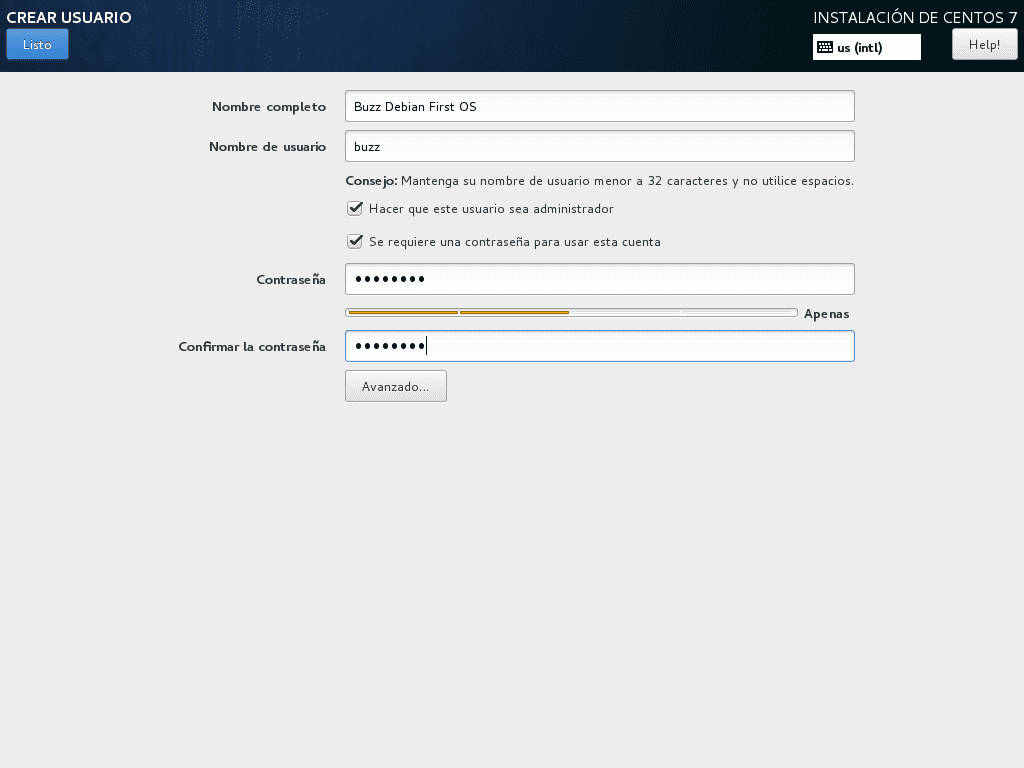
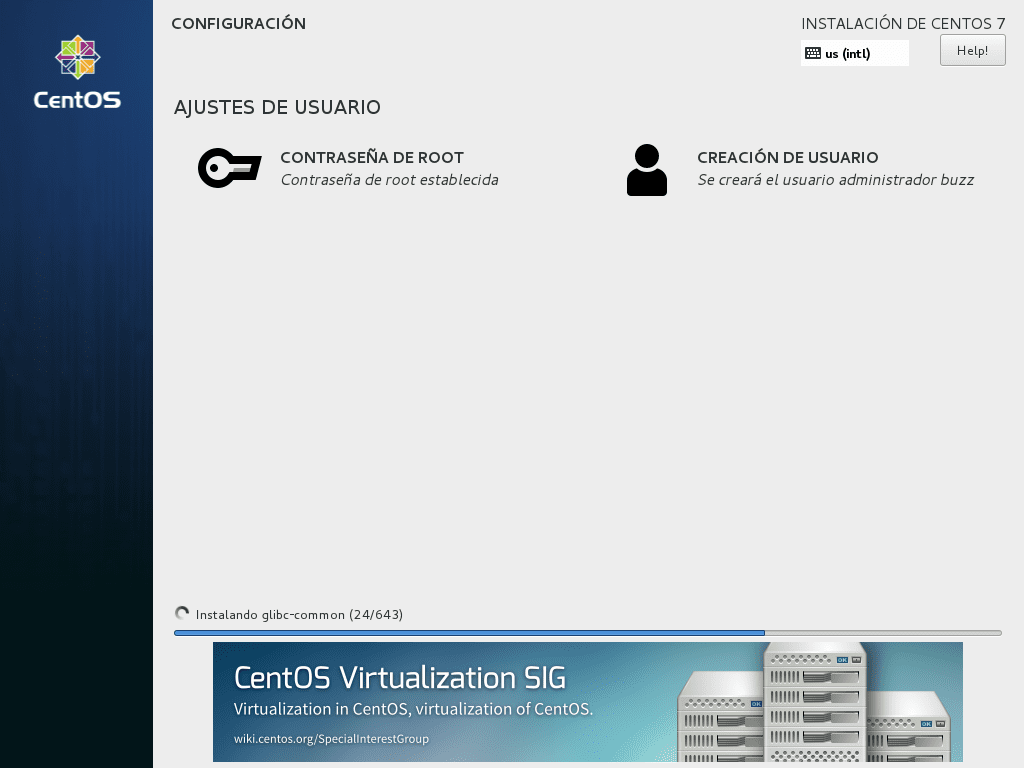
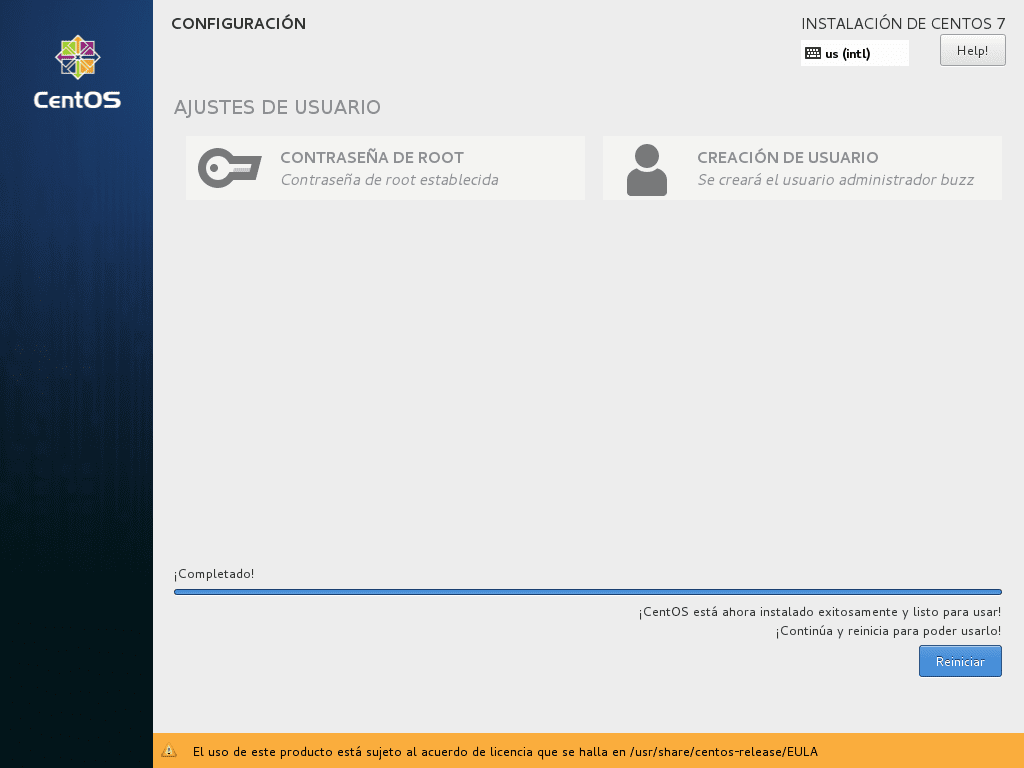
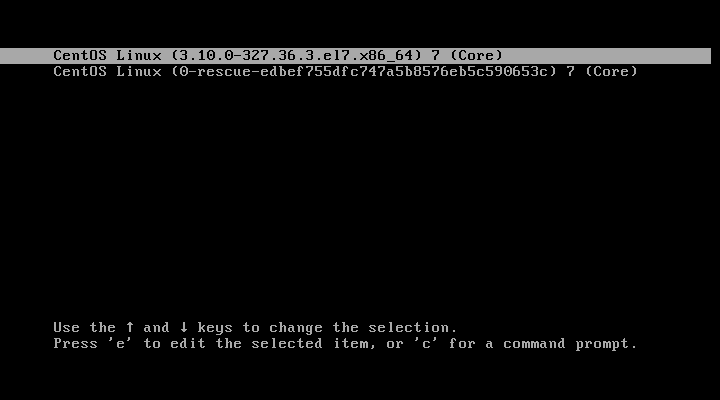
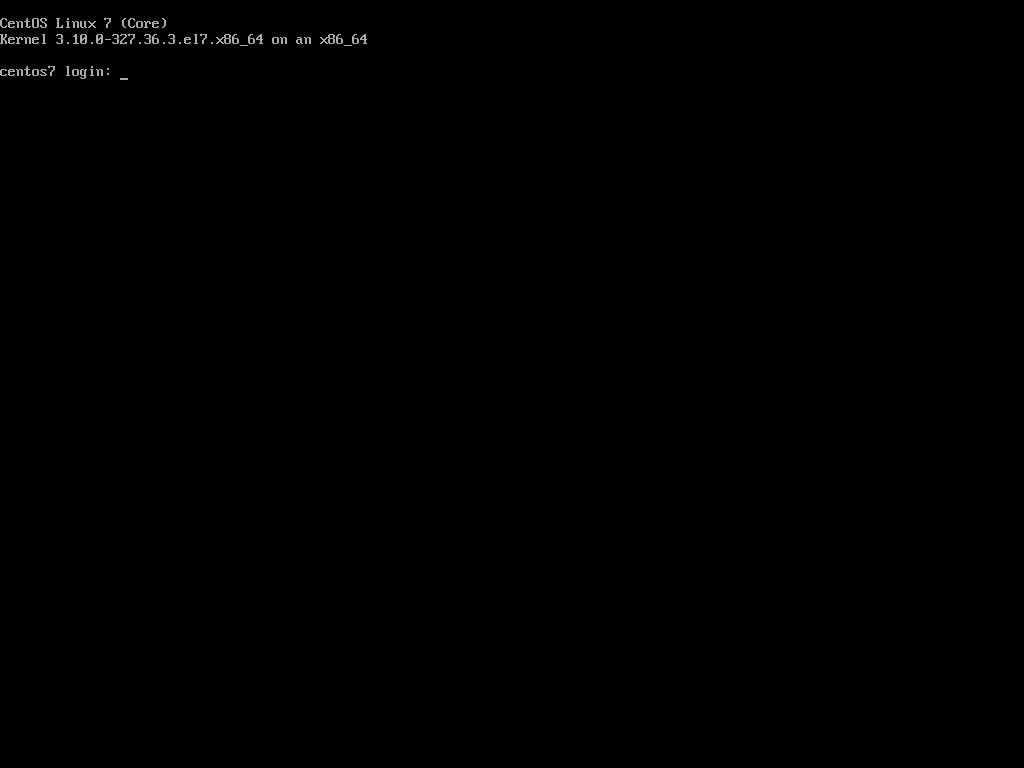
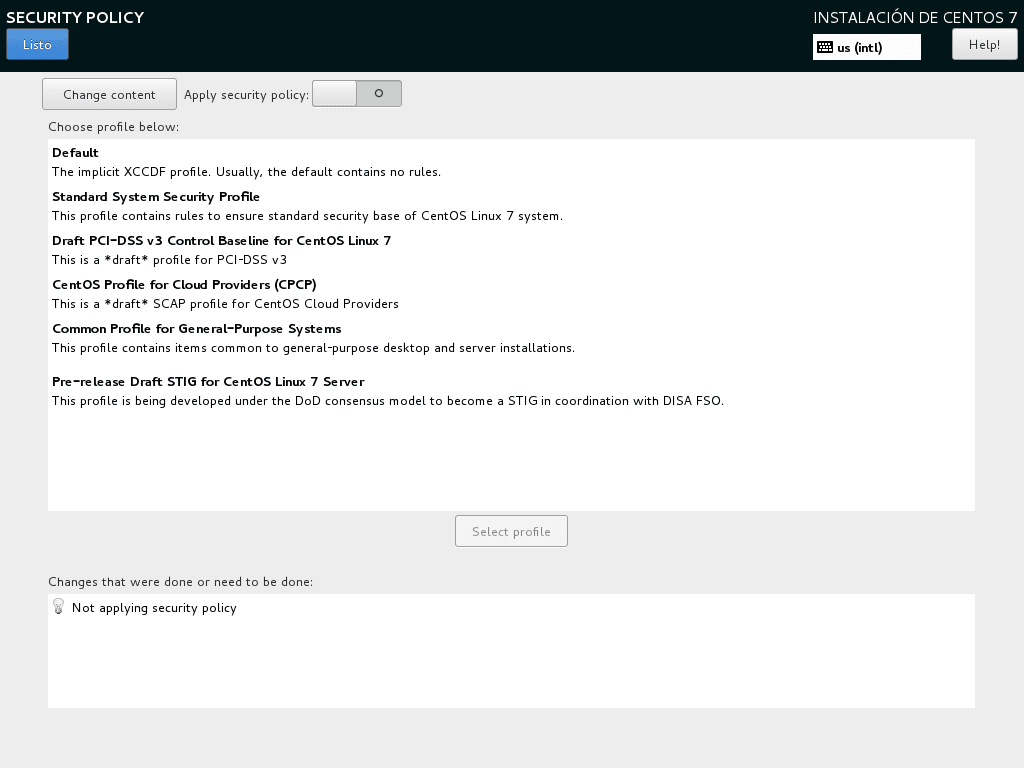
Bài rất tốt, Fico. Tôi cũng mong chờ phần tiếp theo về quản trị từ xa qua virsh và virtual install. Tôi đang áp dụng hầu hết các bài viết của bạn trong loạt bài PYMES vào sản xuất và cho đến nay tôi đang làm rất tốt. Cảm ơn Fico
Cảm ơn bạn Zodiac rất nhiều. Có vẻ như những chủ đề này được ít độc giả quan tâm.
Các bài báo hay, nó như một sự hỗ trợ trí nhớ cho những điều mà bạn quên hoặc thất lạc phần đóng góp.
Cảm ơn đã bình luận, Juanjo. Cá nhân tôi sử dụng các bài viết này làm hướng dẫn về triển khai.
Fico, như mọi khi và trong toàn bộ loạt bài cho đến nay, bài báo được đề cập rất hay.
Luôn luôn có một cái gì đó mới: ở đây là, thay vì cài đặt CentOS «tối thiểu» (đó là điều thường thấy); Từ quá trình cài đặt tương tự, môi trường «Virt Host» được chọn cùng với Virt Platform và các thư viện tương thích của nó.
Kỹ thuật thay đổi nguồn cài đặt mặc định mà mọi người sử dụng (kho chứa trong bộ cài đặt CentOS DVD ISO) cho kho cục bộ trên mạng được kích hoạt bởi http cũng rất tốt (ở đây là bắt buộc, cấu hình thẻ mạng trước, rất tốt cũng cái này). Điều thông thường là sau khi đăng nhập vào máy chủ lần đầu tiên và định cấu hình giao diện mạng của chúng tôi, chúng tôi kích hoạt kho lưu trữ cục bộ.
Rất hữu ích, tất cả các bước được đưa ra rất chi tiết về cách điều tra tất cả các gói đã cài đặt có liên quan đến Virt kemu (từ anaconda.cfg, để gắn kho lưu trữ ISO DVD hoạt động sau đó sử dụng Nhóm).
Không có gì bạn ạ, tối đa trong thông tin và theo đoạn cuối, bài viết sau hứa hẹn nhiều hơn nữa.
Cảm ơn người bạn Wong cho ý kiến của bạn. Tôi đã cố gắng thực hiện một cách tiếp cận khác để biết các gói đã cài đặt. Tôi nghĩ đó là một chủ đề thú vị, và đó là lý do tại sao tôi đưa nó ra. Tôi đợi bạn trong những bài viết tiếp theo của tôi